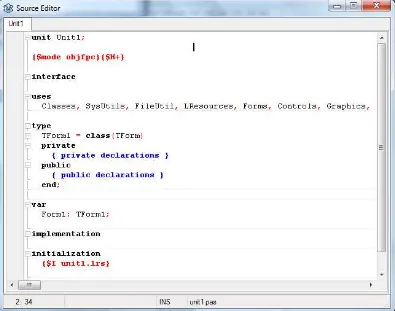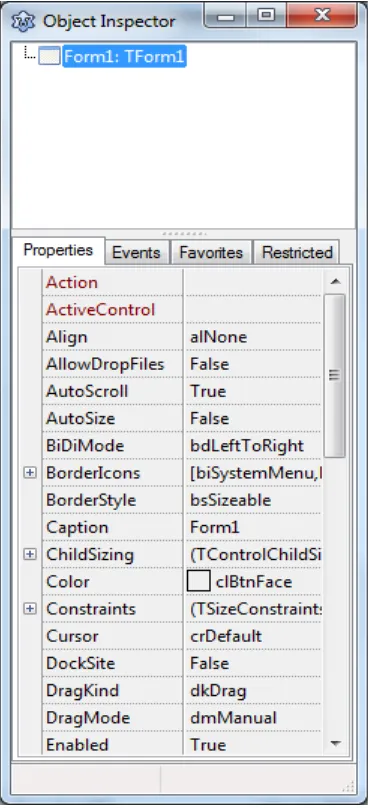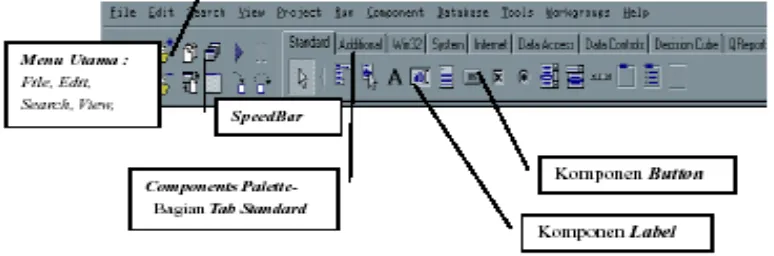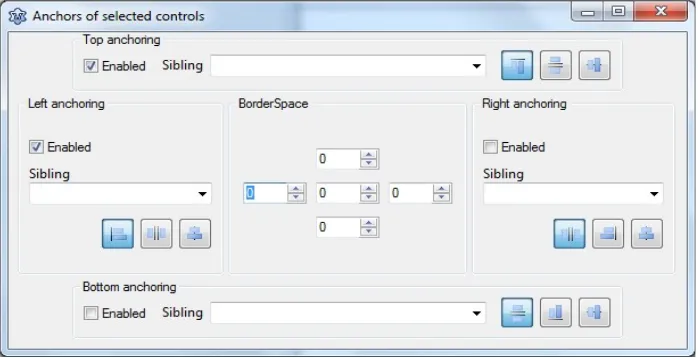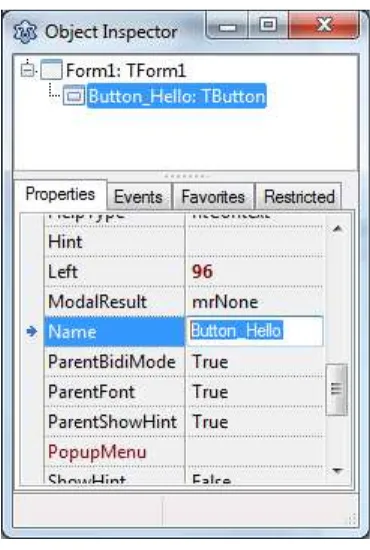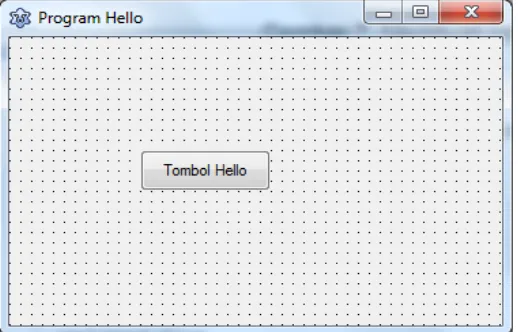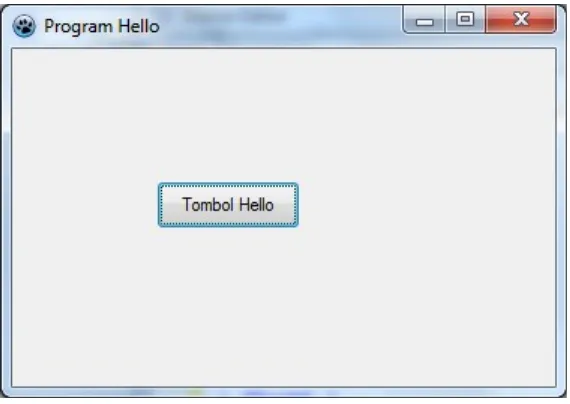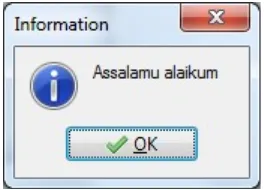PEMROGRAMAN KOMPUTER
Bertho Tantular, M.Si.
Pem
Bismillahirrahmanirrahiim.
Segala puji dan syukur penulis panjatkan kepada Allah SWT atas segala nikmat dan kuasa-Nya akhirnya modul Pemrograman Komputer dapat diselesaikan. Modul ini merupakan salah satu acuan bagi mahasiswa Jurusan Statistika yang sedang mengikuti praktikum mata kuliah pemrograman komputer. Modul ini merupakan penjelasan singkat penggunaan software Lazarus untuk statistika dengan disertai contoh-contoh. Modul ini terdiri atas sembilan bagian yaitu Bahasa Pemrograman, Objek Pascal dalam Lazarus, Struktur Kondisi, Pengulangan, Variabel Berindeks, Prosedur dan Fungsi, Membuat Grafik, Object Oriented Programming.
Modul ini penulis harapkan dapat membantu mahasiswa dalam melaksanakan Praktikum mata kuliah pemrograma komputer. Penulis menyadari masih banyak kekurangan pada modul ini. Untuk itu penulis mengharapkan adanya kritik dan saran guna menyempurnakan modul ini agar nantinya dapat menjadi manfaat bagi pembacanya,
Akhir kata penulis ucapkan terima kasih banyak kepada semua pihak yang telah membantu penulisan modul praktikum ini.
Penulis,
KATA PENGANTAR
DAFTAR ISI...1
DESKRIPSI MATA KULIAH...5
MODUL 1 BAHASA PEMROGRAMAN...6
Bagian 1 BAHASA PEMROGRAMAN PASCAL...6
A. Pengertian Bahasa Pemrograman...6
B. Bahasa Pascal dan Perkembangannya...7
C. Fitur Object Pascal...9
D. Algoritma dan Flow Chart...10
E. Soal-soal...11
Bagian 2 BAHASA PEMROGRAMAN LAZARUS...13
A. Pengenalan Software Lazarus...13
B. Instalasi Program Lazarus...14
C. Membuat Sebuah Form...17
D. Mengganti Nama Form dan Menambahkan Judul...18
E. Menempatkan Komponen pada Form...21
F. Mengatur Tataletak Komponen...22
G. Mengubah Nilai Properti...23
H. Membuat Method/Procedure lewat Event...25
I. Kompilasi dan Jalankan Program...29
J. Urutan Perintah...30
K. Menu dan Perintah pada Lazarus...31
L. Component, Property, Method, Event...33
M. Cara Lazarus Bekerja...35
N. Beberapa Objek dan Method...36
O. Soal-soal...37
MODUL 2 OBJEK PASCAL DALAM LAZARUS...38
Bagian 1 VARIABEL DAN KONSTANTA ...39
B. Konversi Tipe Data...39
C. Integer...41
D. Real...43
E. String...46
F. Komentar Program ...49
G. Konstanta ...51
H. Soal-soal...52
Bagian 2 OPERASI MATEMATIKA...54
A. Operator Dasar Matematika...54
B. Fungsi SQR dan SQRT...55
C. Fungsi EXP dan LN...57
D. Fungsi Trigonometri...59
E. Operator MOD dan DIV...61
F. FungsiI TRUNC dan FRAC...63
G. Fungsi ROUND...65
H. Penambahan dan Pengurangan dengan satu...67
I. Soal-soal...68
Bagian 3 OPERASI KARAKTER DAN STRING...70
A. Fungsi ORD dan CHR...70
B. Fungsi UPCASE...72
C. Fungsi LENGTH...73
D. Fungsi COPY...73
E, Fungsi POS...74
F. Fungsi CONCAT...74
G. Prosedur FORMAT...74
H. Soal-soal...76
MODUL 3 STRUKTUR KONDISI...77
Bagian 1 KONDISI IF..THEN ...78
A. Pengertian Kondisi...78
B. Struktur If...Then dan If...Then....Else...78
C. Koidisi Lebih dari Satu...81
D. Struktur IF Bertingkat...86
A. Struktur Case...Of...91
B. Case...Of dengan Beberapa Konstanta dan Rentang Konstanta...93
C. Struktur Campuran...96
D. Soal-soal...96
MODUL 4 PENGULANGAN...99
Bagian 1 PENGULANGAN FOR..DO...100
A. Pengulangan FOR .. DO...100
Bagian 2 PENGULANGAN DENGAN KONDISI...105
A. Struktur While ⦠Do...105
B. Struktur Repeat .. Until...108
C. Soal-soal ...112
MODUL 5...113
VARIABEL BERINDEKS...113
Bagian 1 ARRAY...114
A. Array...114
B. Array Multidimensi...116
C. Array Dinamis...118
D. Soal-soal...123
Bagian 2 TIPE, SET DAN RECORD...125
A. Tipe...125
B. Set...127
C. Record...127
D. Soal-soal...131
MODUL 6 PROSEDUR DAN FUNGSI...132
Bagian 1 PROSEDUR...133
A. Procedure...133
B. Soal-soal...136
Bagian 2 FUNGSI...137
A. Fungsi...137
C. Fungsi Integral...143
D. Soal-soal...146
MODUL 7 MEMBUAT DIAGRAM...148
Bagian 1 DIAGRAM BATANG...149
A. BarChart...149
B. Soal-soal...151
Bagian 2 FUNGSI CHART...152
A. Chart...152
B. Soal-soal...158
MODUL 8 MENGAKSES BERKAS DAN PESAN KESALAHAN...159
Bagian 1 MENGAKSES BERKAS...160
A. Mengakses Berkas...160
Bagian 2 MENEMUKAN PESAN KESALAHAN...16
A. Pesan Kesalahan...165
B. Soal-soal...172
MODUL 9 OBJECT ORIENTED PROGRAMMING...174
Bagian 1 MEMBUAT UNIT...175
A. Objek dan Kelas ...175
B. Menambah Metode...176
C. Destruktor...179
D. Visibilitas...179
E. Pewarisan...181
F. Soal-soal...181
Bagian 2 MEMBUAT SOFTWARE STATISTIKA...184
A. Membuat Kelas...184
B. Membuat Menu pada Form...185
C. Mendesain Form...187
D. Form Statistika Deskriptif...192
E. Soal-soal...193
DESKRIPSI MATA KULIAH
Mata kuliah Pemrograman komputer adalah mata kuliah yang memberikan
penjelasan singkat mengenai bahasa pemrograman Pascal dan penggunaan
software Lazarus untuk statistika dengan disertai contoh-contoh. Tujuan mata
kuliah ini agar mahasiswa memahami algoritma-algoritma dalam Bahasa
Pemrograman Pascal, kondisi, pengulangan, array, prosedur dan fungsi, dan
Object Oriented Programming sehingga mampu membuat suatu software
MODUL 1
BAHASA PEMROGRAMAN
PENDAHULUAN
Dalam modul ini akan dipelajari mengenai pengertian bahasa pemrograman,
jenis-jenis bahasa pemrograman, sejarah bahasa Pascal dan perkembangannya
hingga ke bahasa pemrograman visual.
Modul ini terdiri atas dua bagian yaitu mengenai bahasa pemrograman ograman
Pascal dan Pengenalan Bahasa Pemrograman Lazarus. Dalam bagian pertama
akan dijelaskan mengenai pengertian bahasa pemrograman, jenis-jenis bahasa
pemrograman, sejarah bahasa pemrograman Pascal, fitur-fitur objek Pascal serta
algoirtma dan diagram alir (Flow Chart).
Pada bagian kedua akan dijelaskan mengenai pengenalan software Lazarus,
installasi software Lazarus, pengenalan lingkungan kerja Lazarus, membuat dan
mengatur area kerja (Form), mengatur properties objek dalam form, pengenalan
BAHASA PEMROGRAMAN PASCAL
A. Pengertian Bahasa Pemrograman
Program komputer adalah suatu himpunan dari perintah yang memberitahukan
kepada komputer apa yang harus dilakukan. Agar perintah tersebut dapat
dimengerti oleh komputer, perintah tersebut perlu ditulis dalam bahasa yang
dimengerti komputer yang disebut Bahasa Pemrograman.
Fungsi utama dari bahasa pemrograman adalah mengubah perintah-perintah
dalam bahasa manusia menjadi bahasa yang dimengerti oleh mesin, atau lebih
singkatnya disebut bahasa mesin sehingga perintah tersebut dapat dilaksanakan
oleh komputer. Secara umum bahasa pemrograman dibagi menjadi tiga bagian
yaitu:
1. Bahasa Tingkat Rendah
yaitu bahasa pemrograman yang paling dekat dengan bahasa mesin,
biasanya hanya bermain dengan angka 0 dan 1 saja. Contohnya:
Assembly, Turbo Assembler.
2. Bahasa Tingkat Menengah
yaitu bahasa pemrograman yang menggunakan perintah-perintah
sederhana dengan satu kata saja. Keunggulannya adalah kecepatan proses
untuk bahasa ini cukup baik. Contohnya: C, C++, Visual C++
3. Bahasa Tingkat Tinggi
yaitu bahasa pemrograman yang paling dekat dengan bahasa manusia,
dengan kata lain menggunakan perintah-perintah dalam bahasa manusia
khususnya Bahasa Inggris. Kekurangannya adalah kecepatan prosesnya
kurang baik. Contohnya: Pascal, Basic, COBOL, Fortran, Basic, Delphi.
Untuk memudahkan dalam pembuatan program telah sejak lama dirancang suatu
pemrograman yang terstruktur. Arti kata terstruktur adalah suatu cara
menghindari penggunaan lebih dari satu masukan. Salah satu program yang telah
lama dirancang untuk pemrograman terstruktur adalah Pascal.
B. Bahasa Pascal dan Perkembangannya
Bahasa PASCAL pertama kali dikembangkan pada awal tahun 70-an oleh
NICLAUS WIRTH di Technical University, Zurich â Swiss. Nama PASCAL
diambil dari nama seorang ahli matematika bangsa Perancis, yaitu BLEISE
PASCAL yang telah berjasa menemukan alat hitung mekanis pertama didunia
pada abad ke-17.
Pada Awalnya bahasa pemrograman ini diperkenalkan dengan tujuan untuk
menjelaskan masalah pemrograman komputer bagi mahasiswa yang belajar
pemrograman komputer. Ternyata dalam waktu singkat, nahasa pemrograman ini
menjadi salah satu bahasa yang sangat populer dikalangan universitas, sehingga
menjadi julukan sebagai bahasa universitas. Mulai dari awal perkembangannya
hingga saat ini banyak sekali jenis bahasa pemrograman ini, masing-masing
merupakan hasil pengembangannya, antara lain :
UCSD Pascal
Microsoft Pascal
Apple Pascal
Turbo Pascal
Diantara versi-versi yang ada, Turbo Pascal merupakan versi yang sangat populer
saat ini. Bahasa pemrograman ini termasuk kategori âHigh Level Languageâ.
Instruksi-instruksi yang digunakan dalam bahasa pemrograman ini sangat
sistematis dan terstruktur.
Bahasa Pascal merupakan bahasa pemrograman pertama yang mendukung object
oriented programming (Object Oriented Programming) yang pertama. Mulanya
Bahasa Pascal dikembangkan oleh Apple Computer Company pada tahun 1983
tetapi kemudian Borland mengembangkannya dengan nama Turbo Pascal. Turbo
Pascal merupakan bahasa pemrograman berbasis pada command line interface.
Turbo Pascal merupakan bahasa yang case insensitive yang berarti penulisan
dalam arti bahasa Pascal mendukung pada Pemrograman berstruktur dan
berorientasi objek. (Structured and Object Oriented Programming). Bahasa
Pascal ini dapat digunakan untuk berbagai aplikasi seperti: aplikasi pengajaran,
pengembangan game, aplikasi bisnis, aplikasi internet, aplikasi komunikasi,
alat-alat pengembangan dan kernel sistem operasi.
Seiring dengan perkembangan teknologi terkait dengan sistem operasi yang
digunakan Borland mengembangkan bahasa pemrograman Pascal agar dapat
diadaptasi oleh sistem operasi yang baru. Perkembangan sistem operasi visual
seperti Windows, Mac OS dan Linux akhirnya Borland memutuskan untuk
membuat pengembangan Bahasa Pascal menjadi Bahasa pemrograman visual
dengan nama Delphi. Dalam perkembangannnya Delphi menjadi Alat
pengembangan aplikasi terbaik (Rapid Application Development) saat itu. Versi
pertama Delphi di rilis pada tahun 1995 yang kaya akan paket-paket dan sejumlah
set komponen yang mendukung pengembangan aplikasi Windows dan database.
Dengan berkembangnaya bahasa pemrograman visual dukungan Borland terhadap
bahasa pemrograman berbasis command line interface semakin berkurang. Hal ini
dimanfaatkan oleh tim freepascal untuk mengembangkan proyek open source
untuk membuat aplikasi compiler yang kompatibel dengan Turbo Pascal.
Freepascal merupakan bahasa pemrograman yang multiplatform sehingga bisa
berjalan untuk berbagai sistem operasi seperti Windows, Linux dan Mac OS. Free
Pascal 1.0 pertama kali di rilis pada bulan Juli tahun 2000.
Free Pascal adalah compiler yang kekurangannya adalah tidak mendukung IDE
(Integrated Development Environment) seperti Delphi. Tim free pascal akhirnya
mengembangkan proyek Lazarus yang merupakan IDE dari Free Pascal, yang
menampilkan editor kode sumber(source code editor), debugger, berbagai
framework dan paket berikut komponen kepustakaan (library) yang mirip dengan
Delphi IDE. Lazarus versi 1.0 di rilis pada Agustus tahun 2012, karena sifatnya
yang open source banyak sukarelawan yang menuliskan paket dan komponen
C. Fitur Object Pascal
Object Pascal adalah bahasa pemrograman tingkat tinggi sehingga yang sangat
mudah untuk dipelajari oleh siapapun. Compiler bahasa Pascal sangat cepat dan
aplikasi-aplikasi yang hasilkan sangat reliabel, cepat dan bisa dibandingkan
dengan bahasa C atau C++. Kita dapat menuliskan aplikasi-aplikasi yang besar
dengan IDE Delphi tanpa menemui kompleksitas dalam penulisannya.
Masalah yang muncul dalam penggunaan software Borland Delphi adalah bahwa
untuk dapat menggunakan software tersebut membutuhkan lisensi yang berbayar.
Hal ini tentunya menjadi kendala terutama bagi kalangan mahasiswa. Saat ini
berbagai upaya telah dilakukan untuk mengatasi kendala tersebut, salah satunya
adalah dengan dibuatnya software-software gratis untuk kalangan mahasiswa
(student version) dan software gratis sama sekali (freeware). Software-software
seperti itu cukup pesat perkembangannya dalam dekade terakhir karena adanya
platform linux yang open source dalam arti semua orang tanpa batas dapat
mengubah, memodifikasi, mengganti, menggunakan dan mendistribusikannya
secara gatis (GNU Public License /GPL). Salah satu software yang mendukung
hal tersebut adalah Lazarus.
Lazarus merupakan software berbasis Pascal yang dirancang untuk memenuhi
berbagai jenis pemrograman grafis. Karenanya Lazarus disebut sebagai
âkloningâ-nya Delphi tetapi tentu saja dengan lisensi gratis.
D. Algoritma dan Flow Chart
Algoritma merupakan suatu langkah-langkah dalam penyelesaian suatu masalah.
Langkah-langkah tersebut dapat ditulis menggunakan notasi apa saja, asalkan
mudah dibaca dan dimengerti, karena tidak ada notasi baku dalam penulisan
algoritma. Setiap orang dapat membuat aturan penulisan dan notasi algoritmanya
sendiri. Algoritma komputasi mestinya dibuat atau disesuaikan dengan bahasa
pemragraman yang akan digunakan dalam penyelesaian masalahnya.
Secara umum algoritma terdiri atas tiga bagian yaitu
1. Judul (header)
yaitu bagian yang digunakan untuk mendefinisikan tipe, konstanta,
variabel dan fungsi atau prosedur
3. Algoritma
yaitu bagian yang berisi perintah-perintah (statement) yanng terdiri atas
input/output, assignment, sequence (urutan) analisa, kondisi dan
pengulangan.
Secara umum algoritma dapat digambarkan dengan menggunakan simbol-simbol
yang mudah dibaca dan dimengerti menggunakan diagram allir (FLOW CHART).
Suatu program yang cukup kompleks dapat digambarkan menggunakan Flow
Chart dari program tersebut. Kegunaan dari Flow Chart selain untuk
memudahkan dalam pembuatan program juga untuk membantu orang lain yang
ingin mempelajari program yang kita buat. Beberapa simbol yang digunakan
dalam Flow Chart
Untuk memulai (Start) atau mengakhiri (End) program
Untuk masukan (Input)
Untuk sebuah pernyataan (Block Statement)
Untuk menyatakan kondisi (percabangan)
Untuk menyatakan deklarasi variabel, konstanta dll.
Untuk menyatakan sambungan atau penghubung
Untuk penghubung dan arah antar simbol
Selain itu masih banyak simbol-simbol lainnya. Mungkin untuk program
sederhana seperti contoh berikut tidaklah penting membuat Flow chart. Tetapi
untuk program yang jauh lebih rumit atau kompleks Flow Chart akan sangat
berguna. Berikut adalah contoh Flow Chart sederhana untuk menghitung rata-rata
E. Soal-soal
1. Sebutkan bahasa pemograman yang kita ketahui ?
membuat flow chart terlebih dahulu ?
Bagian 2
BAHASA PEMROGRAMAN LAZARUS
A. Pengenalan Software Lazarus
Lazarus merupakan perangkat pengembangan aplikasi berbasis pascal
dilingkungan Linux. Dalam perkembangannya Lazarus juga mendukung berbagai
platform lain seperti Windows, Mac OS dan Solaris.
Dengan menggunakan perangkat lunak ini kita dapat membangun berbagai
aplikasi GUI (permainan, multimedia, database dan lain-lain). Dengan pendekatan
visual kita dapat menciptakan aplikasi canggih tanpa banyak menuliskan kode.
Banyak bahasa pemprograman yang ada dewasa ini baik yang berbasis text (CLI)
maupun grafis (GUI), baik yang berbasis Windows, Linux, Sun Solaris maupun
sistem operasi lainnya. Pada bahasan ini yang akan digunakan sebagai kajian yaitu
bahasa pemrograman Lazarus. Pertimbangan penggunaan program ini karena
Lazarus merupakan pemprograman visual yang sangat hkital dan mudah untuk
dipelajari. Lazarus merupakan pengembangan dari Bahasa Pemrograman Pascal
yang sangat terkenal pada Pemrograman berbasis DOS.
Lazarus merupakan sebuah software open source dengan free lisensi sehingga kita
dapat mendapatkannya secara mengunduhnya gratis Lazarus IDE berikut Free
Pascal Compiler-nya di situs http://lazarus.freepascal.org.
Lazarus tersedia untuk berbagai platform baik Windows, Linux, Sun Solaris
maupun Mac OS. Aplikasi yang ditulis dalam Lazarus dapat di re-compiled pada
platform lain untuk mendapatkan aplikasi yang dapat dieksekusi pada platform
tersebut. Sebagi contoh apabila kita menulis aplikasi menggunakan Lazarus dalam
platform Windows, dan kamu menginginkan aplikasi tersebut bisa di eksekusi
dalam Linux kita tinggal menyalin (copy) kode sumber (source code) ke Lazarus
dalam Linux kemudian tinggal dicompile.
Lazarus memproduksi aplikasi asli pada setiap sistem operasi, dan tidak
membutuhkan library tambahan atau mesin virtual. Oleh sebab itu sangat mudah
B. Instalasi Program Lazarus
Sebelum dapat memulai dan menggunakan Bahasa Pemrograman Lazarus, kita
harus mengetahui dulu dukungan software ini dalam platform apa. Untuk platform
windows file instalasi Lazarus berekstensi *.exe dengan space sekitar 60MB.
Perlu diketahui Bahasa Pemrograman Lazarus menggunakan objek-objek dalam
Pascal sehingga kita harus mengetahui perintah-perintah dasar dalam pascal.
Setelah memutuskan penggunaan Versi Lazarus maka langkah selanjutnya adalah
menginstalasi Program Lazarus. Proses instalasi program Lazarus cukup mudah
seperti pada instalasi program berbasis Windows lainnya, tinggal ikuti petunjuk
yang diberikan pada tampilan di layar.
Untuk pengguna Linux kita dapat dengan mudah memperolehnya dalam software
repository. Apabila kita menggunakan Ubuntu kita tinggal menuliskan perintah
berikut di terminal
sudo apt-get install lazarus
Apabila kita menggunakan Fedora kita tinggal menuliskan perintah berikut di
terminal
yum install lazarus
Sesudah Lazarus terinstalasi pada komputer, kita bisa memulai mengenal apa itu
Lazarus. Lazarus adalah kompiler/penterjemah bahasa Lazarus (awalnya dari
Pascal) yang merupakan bahasa tingkat tinggi sekelas dengan Basic, Fortran dan
C. Bahasa Pemrograman Lazarus disebut bahasa prosedural artinya
bahasa/sintaknya mengikuti urutan tertentu/prosedur. Ada jenis pemrograman
non-prosedural seperti pemrograman untuk kecerdasan buatan seperti bahasa
Prolog.
Lazarus termasuk Keluarga Bahasa pemrograman Visual yang berarti
tinggal memilih objek apa yang ingin dimasukkan kedalam Form, lalu tingkah
laku objek tersebut saat menerima event/aksi tinggal dibuat programnya. Lazarus
merupakan bahasa pemrogramann berorentasi objek, artinya nama objek, properti
dan metode/procedure dikemas menjadi satu kemasan (encapsulate).
Sebelum mempelajari ketiga struktur pemrograman ada baiknya kenali dahulu
tampilan IDE, yang merupakan editor dan tools untuk membuat program Lazarus.
Pada IDE akan ditampilkan Form baru yang merupakan aplikasi/program Window
yang akan dibuat. Aplikasi/program berbasis windows sering disebut dengan
jendela (window). Bagaimana membuat aplikasi berbasis windows (berbasis
grafik dan bukan berbasis teks)? Caranya dengan membuat sebuah form. Pada
pemrograman berbasis windows, kita akan diperhadapkan pada satu atau beberapa
jendela yang nampak dihadapan kita. Jendela ini dalam Lazarus disebut juga
dengan form. Pada pemrograman berbasis windows, kita akan diperhadapkan
pada satu atau beberapa jendela yang nampak dihadapan kita. Jendela ini dalam
Lazarus disebut juga dengan form.
Gambar 1. Jendela Utama Lazarus
Pada jendela utama (main Windows) ini berisi ikon-ikon untuk mengatur program
yang akan dibuat. Selain itu dalam jendela ini juga berisi menu-menu untuk
membuka atau menyimpan objek, membuat membuka dan menyimpan projek,
menu untuk eksekusi (run), pengaturan penggunaan tolls, menu editing dan menu
bantuan (help). Sayangnya Lazarus hanya menyediakan menu bantuan secara
online dan tidak menyediakan secara offline.
Pada bagian bawah jendela ini ada tab-tab yang berisi palet-palet yaitu berupa
Gambar 2. Jendela Editor Sumber (Source Editor)
Pada jendela source editor ini kode-kode program akan dituliskan.
Gambar 3. Jendela Pesan (Messages)
Messages merupakan jendela yang nantinya akan berisi semua pesan kesalahan
(error), peringatan (warning) maupun keterangan sukses tidaknya program yang
dijalankan.
Jendela lainnya adalah Form yaitu tempat kita membuat program dan Object
inspector yaitu jendela untuk mengatur objek yang ditempatkan di dalam Form.
Lazarus adalah sebuah perangkat lunak (bahasa pemrograman) untuk membuat
program / aplikasi komputer berbasis windows. Lazarus merupakan bahasa
pemograman berbasis objek, artinya semua komponen yang ada merupakan
objek-objek. Ciri sebuah objek adalah memiliki nama, properti dan
method/procedure. Lazarus disebut juga visual programming artinya
komponen-komponen yang ada tidak hanya berupa teks (yang sebenarnya
program kecil) tetapi muncul berupa gambar-gambar.
C. Membuat Sebuah Form
Saat kita pertama kali masuk ke Lazarus, kita akan diperhadapkan ada sebuah
form kosong yang akan dibuat secara otomatis. Form tersebut diberi nama
Form1. Form ini merupakan tempat bekerja untuk membuat antarmuka
pengguna.
Biasakan sebelum menjalankan program, sebaiknya ganti nama form dan beri
judul sesuai program yang kita buat. Lazarus akan secara otomatis memberi nama
form1, form2, form3, dst. Nama form tersebut kurang mengandung arti dan akan
menyulitkan bila form yang dibuat cukup banyak. Saat membuka Lazarus pertama
kali, nampak sebuah jendela Object Inspector. Jika tidak muncul pilih menu
View | Object Inspector atau tekan tombol F11.
Pada Object Inspector ada dua buah halaman (tab) yaitu Properties dan Events.
Properties digunakan untuk mengganti properti (kepemilikan) sebuah
objek/komponen. Sedangkan Events digunakan untuk membuat procedure yang
diaktifkan (trigered) lewat sebuah event.
Semua properti diurutkan berdasarkan alpabetik, dan dapat juga diurutkan
berdasarkan kategori. Gantilah judul form dengan Hello melalui properti Caption,
sedangkan nama form dengan nama frmHello melalui properti Name. Caption
digunakan untuk menyimpan keterangan yang dimunculkan pada form, sedangkan
Name digunakan sebagai Nama dari objek tersebut. Isi dari properti Name harus
diawali alpabet dan tidak menggunakan spasi atau tanda baca kita sekarang sudah
membuat aplikasi form kosong dengan tombol standar window : Minimize,
Maximize, dan Close. kita dapat mengubah ukuran form dengan menarik pada
bingkai form menggunakan mouse (drag=klik tombol kiri mouse, tahan tombol
tersebut lalu geser ke kiri/kanan atau atas/bawah). kita dapat memindahkan form
dengan meletakkan kursor pada form kemudian menggesernya (drag).
Menyimpan Form
Pada Lazarus ada 3 buah file utama (*.dpr, *.pas dan *.dfm).
1) *.dpr adalah file proyek yang dibuat berisi program kecil untuk :
⢠Mendefinisikan Unit yang ada dalam file proyek
⢠Menginisialisasi data
⢠Membangun form
⢠Menjalankan aplikasi
uses
Forms,
Unit1 in âUnit1.pasâ {Form1};
begin
Application.Initialize;
Application.CreateForm(Tform1, Form1);
Application.Run;
kita tuliskan untuk mengeksekusi even. Unit kode program pascal ini bisa
terdiri satu atau banyak file
3) *.dfm adalah file definisi Form (special pseudo code file), bisa terdiri satu
atau banyak file
object Form1: Tform1
Left = 200
Top = 108
Width = 696
Height = 480
Caption = âForm1â
Font.Charset = DEFAULT_CHARSET
Font.Color = clWindowText
Font.Height = -11
Font.Name = âMS Sans Serifâ
Font.Style = [ ]
PixelsPerInch = 96
TextHeight = 13
object Button1: Tbutton
Left = 176
Top = 116
Width = 75
Height = 25
Caption = âButton1â
TabOrder = 0
end
Catatan:
Setiap Form (.dfm) harus memiliki sebuah Unit (.pas), tetapi kita dapat memiliki
Unit tanpa sebuah Form (hanya kode saja). Jika ingin melihat kode tersebut kita
dapat mengklik kanan mouse, lalu pilih VIEW AS TEXT atau tekan tombol
Alt-F12. Sebaiknya kita tidak mengubah isi code tersebut, karena akan
menyebabkan masalah serius. Tunggu saat kita sudah memahami maksud kode
tersebut. Untuk kembali ke bentuk form, pilih VIEW AS FORM atau tekan
tombol Alt- F12 kembali.
Untuk menyimpan program dalam Lazarus dapat dilakukan dengan memilih
submenu Save Project atau Save Project As pada menu File, dan Lazarus akan
menanyakan nama file source code untuk unit (*.pas) dan nama file proyeknya
(*.dpr). Beri nama file form dengan lat1.pas dan project latihan1.lpi Sesudah
disimpan, jalankan program dengan menekan tombol F9 atau pilih menu Run |
Run.
E. Menempatkan Komponen pada Form
Karena Lazarus merupakan bahasa pemrograman visual, maka
komponen-komponen akan nampak pada layar. kita tinggal menempatkan
komponen yang diinginkan pada form. Ada empat cara menempatkan komponen
pada form. Misal kita memilih komponen Button pada Components Palette
bagian Standard Page. kita dapat memilih salah satu langkah berikut:
⢠Klik pada kompenen tersebut, pindahkan kursor ke form, sambil menekan
tombol kiri mouse (drag komponen dan geser pada form) atau
⢠Pilih komponen (klik komponen yang diinginkan) pada Components
Palette kemudian klik pada form dimana komponen itu akan diletakkan.
⢠Klik ganda pada komponen yang diinginkan, maka komponen tersebut
yang sama yang sudah ada pada form. Caranya Shift-Klik kiri pada
komponen yang ada di form, lalu pilih menu Copy (Ctrl-C) kemudian pilih
menu Paste (Ctrl-V).
Gambar 6. Komponen Yang ada di Lazarus
F. Mengatur Tataletak Komponen
Pada form ini hanya ada satu button, mungkin ada di bagian tengah form. kita
dapat mengatur letak komponen tersebut dengan menggesernya. Bila kita ingin
merapihkan pilih menu View | Anchor Editor, maka muncul sebuah Toolbox
Gambar 7. Kontrol untuk Objek
Dengan toolbox ini kita dapat merapikan beberapa komponen sekaligus, caranya
buat fokus beberapa komponen, lalu klik icon pada toolbox yang diinginkan.
Untuk mengetahui arti icon tersebut gerakan mouse pada tombol tersebut, lalu
akan muncul penjelasan singkat kegunaan icon tersebut atau lihat Help (tekan F1).
kita bisa mempelajarinya sendiri. Cukup mudah!. Langkah yang penting adalah
mengubah nama dan keterangan kompenen button tersebut. Ikuti bagian ini
G. Mengubah Nilai Properti
Ubah nilai properti Caption menjadi Katakan Hello dan nilai properti Name
menjadi btnHello. Langkah ini mirip dengan mengubah nama dan keterangan
sebuah form. Setiap komponen sebaiknya diberi nama yang memiliki arti dan
diawali oleh jenis komponennya. Misal nama dari form Hello adalah âfrmHelloâ
atau nama dari button Hello adalah âbtnHelloâ. Tujuannya adalah
mengelompokkan komponen-komponen sejenis, karena pada Object Inspector
nama komponen diurutkan berdasarkan alphabet. Properti name adalah properti
internal dan digunakan untuk memberi nama pada sebuah komponen/objek. Nama
ini adalah sebuah variabel yang mengacu pada komponen tersebut.
Beberapa aturan penamaan komponen atau variabel atau identifer sebagai berikut
⢠Diawali alpabet, berikutnya boleh angka, garis bawah.
⢠Tidak memakai spasi atau tanda-tanda baca atau operator kecuali garis
⢠Tidak menggunakan kata kunci (reserve word) yang digunakan Lazarus
⢠Biasakan nama komponen diawali kelompok komponennya, misal
btnHello, frmHello, rgrKelas.
Berikut contoh penamaan yang keliru menggunakan spasi
Gambar 8. Contoh Penamaan komponen yang salah (menggunakan spasi)
Gambar 9. Contoh Penamaan komponen yang benar (menggunakan garis bawah)
Kita dapat membuat nama objek yang terlihat pada Form dengan menggunakan
Caption dalam object inspector. Dalam caption tidak ada aturan dalam mengisi
misalnya kita bisa mengisinya dengan âTombol Helloâ (menggunakan spasi) dan
untuk Form1 dapat kita isis dengan âProgram Helloâ. Hasilnya akan terlihat di
dalam Form.
Gambar 10. Membuat caption untuk Form dan button
H. Membuat Method/Procedure lewat Event
Saat kita menekan tombol pada sebuah form atau komponen, Windows
memberitahukan bahwa aplikasi mengirim pesan yang dibangkitkan oleh event
tertentu . Lazarus akan menanggapi dengan menerima event atau panggilan
tersebut. Hal ini yang dinamakan penanganan event (event-handler method).
Lazarus mendefinisikan sejumlah event pada setiap komponennya. Daftar event
ini bebeda untuk setiap komponen. Event yang paling umum pada komponen
Button adalah OnClick. Artinya jika komponen Button tersebut di Klik maka akan
melakukan procedure apa.
Ada beberapa teknik yang dapat dilakukan untuk menangani event misal OnClick
pada komponen button :
⢠Klik ganda pada button tersebut, maka sebuah method/procedure
btnHelloClick
⢠Pilih button, kemudian pilih Object Inspectorâs combo box (called the
Object Selector), pilih Tab Events, dan klik ganda pada area putih
dikehendaki, misal button_HelloClick pada area putih di sebelah kanan
event OnClick
Gambar 11. Kode sumber untuk button_HelloClick
Bila kita ingin menghapus procedure atau penanganan event tersebut, kita dapat
menghapus pada editor Unit tersebut. Hapus blok procedure tersebut dan hapus
pada bagian definisi procedure yang ada diatasnya.
Sekarang kita mengisi procedure tersebut dengan perintah untuk menampilkan
pesan sebagai berikut :
procedure TForm1.Button_HelloClick(Sender: TObject);
begin
MessageDlg ('Assalamu alaikum', mtInformation, [mbOK], 0);
end;
Perintah MessageDlg ini sangat sederhana, yaitu untuk menampilkan pesan.
melihat Bantuan (F1).
⢠Parameter pertama : kalimat yang akan dimunculkan (pesannya)
⢠Parameter kedua : tipe message box seperti mtWarning, mtError,
mtInformation, atau mtConfirmation. Coba lihat perbedaannya.
⢠Parameter ketiga : kumpulan tombol yang akan digunakan seperti
[mbYes], [mbNo], [mbOK], [mbCancel], atau [mbHelp].
⢠Parameter keempat : untuk help context atau nomor halaman pada Help,
beri angka nol jika kita tidak mempunyai file help.
I. KoMpilasi dan Jalankan Program
Tekan tombol Run (tombol segitiga berwarna hijau di sebelah kiri atas) atau pilih
menu Run | Run atau Tekan F9, Lazarus akan menjalankan perintah berikut ini:
1. Kompilasi Pascal source code file yang mendefinisikan form-form yang
ada (.pas, .dfm)
2. Kompilasi project file (.dpr)
3. Buat executable (.EXE) file
4. Menjalankan executable file, biasanya pada mode pencarian kesalahan
(debug mode).
Setelah program executable jalam maka akan muncul jendela seperti berikut ini:
dan apabila kita klik Tombol Hello akan muncul jendela seperti berikut
Gambar 13. Contoh hasil program sederhana
J. Urutan Perintah
Compiler Lazarus akan memproses semua perintah-perintah dalam kode sumber
secara berurutan. Misalnya kita memiliki 3 baris perintah maka Compiler akan
memroses mulai dari baris-1, baris-2 dan kemudian baris-3. Contoh program
untuk menampilkan pesan sebanyak 3 kali seperti berikut :
MessageDlg ('Assalamu alaikum', mtInformation, [mbYes], 0);
MessageDlg ('Selamat Pagi', mtConfirmation, [mbOK], 0);
MessageDlg ('Pagi yang cerah!', mtWarning, [mbCancel], 0);
close;
Maka pada outputnya akan ditampilkan pesan pertama 'Assalamu alaikum' dengan
logo informasi dan tombol Yes, apabila di klik tombol Yes muncul pesan kedua
'Selamat Pagi' dengan logo konfirmasi dan tombol OK dan apabila di klik tombol
OK maka akan muncul pesan 'Pagi yang cerah!' dengan logo warning dan tombol
Cancel. Apabila di klik Cancel program akan tertutup.
Latihan 1
Berikut latihan ke-1 untuk tiga buah aplikasi yaitu membuat tombol Hello, saat
diklik tombolnya, tombol akan beraksi dengan memunculkan pesan. Ikuti
1. Buat form frmHello1 seperti yang sudah dijelaskan.
⢠Komponen yang dibutuhkan form dengan nama frmHello1 dan
button dengan nama btnHello1. Ubah properti name-nya
⢠Ubah properti caption masing-masing komponen menjadi
Membuat program Hello1 dan Katakan Hello
⢠Buat method dari komponen btnHello1 lewat event OnClick,
seperti berikut procedure TfrmHello1.btnHello1Click(Sender:
Tobject);
begin
MessageDlg (âAssalamu alaikumâ, mtInformation, [mbOK], 0);
end;
⢠Jalankan program lihat hasilnya
⢠Coba ganti parameter ke-1, ke-2 dan ke-3
⢠Simpan dengan nama unit uHello1.pas dan project pHello1.dpr
pada direktori D:\Modul Database\
2. Buat aplikasi baru (File-New-Application) dengan form baru frmHello2
mirip form frmHello1 dengan tambahan sebagai berikut. Apa yang terjadi?
(properti caption dari komponen tombol diganti saat program berjalan)
⢠Komponen yang dibutuhkan form dengan nama frmHello2 dan
button dengan nama btnHello2. Ubah properti name-nya
procedure TfrmHello2.btnHello2Click (Sender: Tobject);
begin
MessageDlg (âAssalamu alaikumâ, mtInformation, [mbOK], 0);
end;
K. Menu dan Perintah pada Lazarus
1. Gunakan menu
2. Gunakan Short Cut (misal F9, F12 dsb)
3. Gunakan SpeedBar (atau toolbar).
4. Gunakan SpeedMenu ( lokal menu yang diaktifkan dengan tombol mouse
kanan).
Berikut menu utama yang ada pada Lazarus (untuk mempelajarinya gunakan Help
Lazarus):
⢠Menu File. Menu ini berhubungan dengan file seperti membuat,
menyimpan dan mengakhiri sebuah pekerjaan.
⢠Menu Edit .Menu ini berhubungan dengan penyuntingan apa yang
dikerjakan seperti Undo , Redo, Cut, Copy, Paste atau dapat dengan
tombol Ctrl+Z, Ctrl+X, Ctrl+C, Ctrl+V.
⢠Menu Search. Menu ini berhubungan dengan pencarian dan penggantian
data.
⢠Menu View. Menu ini berhubungan dengan penampilan atau apa yang
akan ditampilkan.
⢠Menu Project. Menu ini berhubungan dengan proyek yang sedang dibuat,
misal unit yang akan ditambahkan ke proyek ini, unit apa yang akan
dihapus, dsb.
⢠Menu Run. Menu ini berhubungan dengan menjalankan program, mencari
kesalahan (debug), dsb.
⢠Menu Component. Menu ini berhubungan dengan komponen, misal
menambah komponen baru,
⢠Menu Database. Menu ini berhubungan dengan Database, Database Form
Wizard dan Database
⢠Menu Tools. Menu ini berhubungan dengan pengaturan/konfigurasi,
tool-tool pembantu Lazarus.
⢠Menu Help. Menu ini berhubungan dengan informasi mengenai Lazarus,
L. Component, Property, Method, Event
Kode yang akan dilihat pada Lazarus, serupa dengan struktur Bahasa Pascal.
Lazarus adalah bahasa pemrograman berbasis objek (Component), artinya
pendekatan pembuatan program melalui objek-objek yang ada: misalnya objek
form, text, button dan sebaginya. Setiap objek akan memiliki properti (atribut)
dan method yang diaktifkan/dipicu oleh event. Mari kita lihat penjelasan berikut.
1. Objek (COMPONENT)
Sebuah komponen merupakan sebuah objek:
⦠Sebuah Objek, adalah sebuah komponen dalam Component
Palette,
⦠Atau sesuatu yang dibuat melalui kode-kode / bahasa
pemrograman
Jadi secara umum sebuah objek adalah kelas dari kumpulan sesuatu.
Komponen pasti objek, namun objek tidak selalu merupakan komponen,
misal TstringList adalah sebuah objek (kumpulan karakter), dan bukan
sebuah komponen.
2. PROPERTY (Atribut)
Sebuah Property tidak lain adalah sebuah nama/variabel milik sebuah
objek/komponen misal Caption, Text yang dapat diubah nilai baik melalui
object Inspector atau melalui program. Beberapa istilah/ nama berikut
yang mirip, dan sering digunakan:
⢠Procedure adalah kumpulan perintah yang melakukan suatu proses
tertentu
⢠Function adalah sama dengan procedure, tetapi proses tersebut dapat
mengembalikan suatu hasil / nilai misal hasilnya = 1
⢠Method adalah procedure atau function yang tergabung pada sebuah
(procedure/function/method) misal pada bahasa Basic.
3. METHOD (Metode)
Sebuah method adalah sebuah fungsi (function) yang tergabung dalam
sebuah objek. Contoh ListBox (dapat berarti sebuah array of strings) yang
memiliki Method (Clear) yang membuat Listbox tersebut menjadi kosong.
CLEAR adalah sebuah Method pada ListBox tersebut.
Begin
ListBox1.Clear; // Mengosongkan isi ListBox
ListBox1.Items.LoadFromFile(âc:\Data1.txtâ);
//properti Items (bertipe string) memiliki method untuk
LoadFromFile
end;
4. EVENT (Aksi)
Sebuah Event adalah sebuah aksi pengguna (User Action) misal Mouse
Click, KeyPressed. Setiap Events diawali dengan kata âOnâ.
Contoh :
Nama event Nama method
OnClick .. Button1Click(Sender : Tobject)
OnKeyDown .. Button1KeyDown(Sender : Tobject)
OnMouseMove .. Button1MouseMove(Sender : Tobject)
OnCreate TForm1.FormCreate(Sender : Tobject)
M. Cara Lazarus Bekerja
Saat kita menambahkan Components pada Form1 dan merubah nilai properti,
Lazarus akan membuat kode (pseudo code) dalam Unit1.dfm untuk
mendefinisikan apa yang kita lakukan. Untuk pembuatan program standar, kita
TIDAK DIHARAPKAN MENGUBAH File Unit1.dfm. Dengan demikian dapat
dikatakan bahwa kita hanya bekerja pada Form1 dan melakukan perubahan
secara Visual bukan langsung dari kode sumbernya. Hal Ini akan memudahkan
kita dengan tidak perlu menghafal secara lengkap kode-kode sumber dari setiap
objek tetapi cukup dengan menghafalkan nama-nama objek dan fungsi-fungsi dari
properti, event dan methodnya. Model bahasa pemrograman seperti inilah yang
dinamakan bahasa pemrograman Visual (Visual Programming)
Lazarus IDE
⢠Lazarus (IDE) adalah sebuah Visual Interface antara User dengan
Komputer kita (yang berjalan diatas sistem operasi yang dijalankan).
⢠Lazarus menterjemahkan Visual Components (Buttons, Panels,..) yang ada
pada Form kedalam sebuah kode-kode komputer (pseudo code dalam
Unit1.dfm) yang mendefinisikan bagaimana dibentuknya form dan
komponennya termasuk juga propertinya.
Mengkompilasi program (Compiler)
⢠Lazarus akan memanggil file .dpr file (file proyek kita)
⢠Lazarus meminta program yang ada dalam proyek tersebut dan file dpr
memberikan sebagai berikut :
uses
Forms,
Unit1 in âUnit1.pasâ {Form1};
⢠Lazarus meminta, Apa yang dilakukan pertama kali? .dpr file memberikan
Application.Initialize; itializes stuff
Application.CreateForm(Tform1, Form1);
Application.Run;
end.
N. Beberapa Objek dan Method
⢠Form
Secara default sebuah project Lazarus hanya memberikan sebuah Form.
Tetapi dalam membuat program kita dapat bekerja dengan menambahkan
beberapa form pada sebuah project. Beberapa event yang bisa digunakan
saat berada pada sebuah Form (misalnya Form1) adalah:
⦠Form2.Show; untuk membuka (Shows) Form2 (tetapi user diijinkan
untuk dapat mengklik Form1)
⦠Form2.ShowModal; Untuk membuka (Shows) Form2 (tetapi user
tidak diijinkan untuk mengklik Form1)
⢠Menampilkan Pesan (Message)
⢠ShowMessage('Ini kotak pesan');
Tampilan sederhana sebuah baris/teks. Pesan dituliskan didalam
kurung dengan menggunakan tanda petik (' .... '). Untuk keluar dari
kotak pesan (message window) user dapat menekan tombol OK .
⢠MessageDlg('Isi kotak pesan',TMsgDlgType,[msgDlgBtn],0);
Mirip ShowMessage tapi dapat lebih dari satu tombol pilihan.
If MessageDlg('Please say YES or NO', mtConfirmation,
[mbYes,mbNo],0)=mrYES then
begin
Label1.Text:='Tekan tombol YES';
TMsgDlgType = mtWarning, mtError, mtInformation,
mtConfirmation, mtCustom
msgDlgBtn = mbYes, mbNo, mbOK, mbCancel, mbAbort,
mbRetry, mbIgnore, mbAll, mbHelp
Return values = mrNone, mrYes, mrNo, mrOk, mrCancel,
mrAbort, mrRetry, mrIgnore, mrAll
⢠Input Box (Kotak input)
InputBox(' Judul Input ' , ' Apa yang akan di input ' , 'nilai default')
var
InputString: string;
begin
InputString:= InputBox('Masukkan Nama', 'Please Enter your Name','');
end;
O. Soal-soal
1. Buatlah sebuah program untuk mengubah caption dari Form menggunakan
inputbox.
2. Buatlah sebuah program dengan empat buah tombol yang mana
masing-masing tombol mempunyai perintah sebagai berikut
a) Tombol 1 bernama âCaptionâ memerintahkan untuk mengubah caption
Tombol 2 menjadi âInformasiâ, Tombol 3 menjadi âPeringatanâ dan
Tombol 4 menjadi âKonfirmasiâ
b) Tombol 2 bernama âTombol 2â memerintahkan untuk menampilkan
kotak dialog dengan logo Information dan button Yes
c) Tombol 3 bernama âTombol 3â memerintahkan untuk menampilkan
kotak dialog dengan logo Warning dan button OK
d) Tombol 4 bernama âTombol 4â memerintahkan untuk menampilkan
MODUL 2
OBJEK PASCAL DALAM LAZARUS
PENDAHULUAN
Dalam modul ini akan dipelajari mengenai objek Pascal yang digunakan dalam
software Lazarus meliputi variabel, konstanta, operator matemtika dan operator
string.
Modul ini terdiri atas tiga bagian yaitu pada bagian pertama Objek Pascal yang
terdiri dari tipe-tipe variabel dan konstanta, konversi variabel, dan membuat
komentar program.
Pada bagian kedua dijelaskan mengenai operator dasar matematika, operator akar
dan pangkat, operator eksponen dan logaritma, hasil pembagian dan sisa hasil
bagi, fungsi trigonometri, pembulatan bilangan, penambahan dan pengurangan
bilangan integer dengan satu.
Pada bagian ketiga dijelaskan mengenai operator-operator string yang meliputi
operator ord dan char, panjang string, menggabungkan string, operator untuk
Bagian 1
VARIABEL DAN KONSTANTA
A. Variabel
Data yang digunakan dalam bahasa pemrograman akan disimpan didalam memori
komputer. Data tersebut biasanya disimpan dalam suatu variabel atau konstanta.
Sebuah variabel dalam bahasa pemrograman harus memiliki tipe data yang
spesifik sehingga harus didefinisikan di awal program (dalam bagian deklarasi).
Secara umum tipe data dikelompokkan menjadi 3 bagian besar yaitu:
1. Teks : yaitu berupa sekumpulan huruf atau angka (bisa berupa kata atau
kalimat). Tipe Teks ini terdiri atas:
a.Char (hanya terdiri dari 1 huruf/angka)
b.String (terdiri dari beberapa huruf dan angka)
2. Bilangan : yaitu berupa bilangan yang terdiri atas
a.Integer (bilangan bulat )
b.Real (bilangan pecahan)
3. Boolean : Merupakan tipe variabel logika. Nilai dari variabel dari bertipe
boolean adalah True atau False.
Lebih khusus di dalam Pascal (Lazarus) tipe-tipe data tersebut mempunyai
beberapa varian, yang dibedakan oleh rentang datanya. Untuk penjelasannya akan
diuraikan pada bagian selanjutnya
B. Konversi Tipe Data
Dalam Lazarus objek-objek visual yang disertakan yang dapat digunakan untuk
input maupun output data, seperti inputbox, edit, listbox dan stringgrid,
semuanya bertipe String. Oleh karena itu apabila kita ingin menggunakan suatu
dijalankan, misalnya didalam button.
Tabel 1
Konversi Data
Dari Ke Perintah
String Integer strtoint(objek_string)
String Real strtofloat(objek_string)
Integer String inttostr(objek_integer)
Real String floattostr(objek_real)
Contoh:
1. Misalkan kita akan menginput sebuah variabel x yang bertipe integer dari
inputbox maka perintahnya adalah sebagai berikut
x := strtoint(inputbox('Input Data', 'Inputkan x','');
2. Misalkan kita akan menginputkan sebuah variabel y yang bertipe real dari
objek edit1 maka perintahnya adalah sebagai berikut
y := strtofloat(edit1.text);
3. Sebaliknya misalkan kita akan menampilkan variabel z yang bertipe
integer ke dalam label1, maka perintahnya adalah sebagai berikut
C. Integer
Integer merupakan tipe data bilangan bulat baik positif maupun negatif dalam
rentang -32768 hingga 32767. Artinya apabila kita mempunyai sebuah variabel
dengan tipe integer kemudian diberikan bilangan diluar rentang tersebut maka
variabel tersebut tidak akan menerimanya atau apabila menerima pun akan
menghasilkan suatu nilai yang salah. Dalam tipe data ini semua operasi
matematika berlaku dan dapat di gunakan pada tipe real. Tabel berikut merupakan
varian dari tipe data integer dengan rentang batas bawah dan batas atas serta
ukuran dalam satuan bit.
Tabel 2
Varian Tipe Data Integer
TIPE Batas Bawah Batas Atas Tanda Ukuran
Shortint â128 127 Positif/Negatif 8-bit
Smallint â32768 32767 Positif/Negatif 16-bit
Longint â2147483648 2147483647 Positif/Negatif 32-bit
Int64 â263 263â1 Positif/Negatif 64-bit
Byte 0 255 Positif 8-bit
Word 0 65535 Positif 16-bit
Longword 0 4294967295 Positif 32-bit
Latihan 1
Untuk lebih memahami tipe data integer kita akan coba membuat sebuah program
(proyek) untuk menghitung Luas dan Keliling Persegi Panjang, rumus yang
digunakan adalah sebagai berikut:
Luas := P * L
Tempatkan komponen-komponen berikut pada form kemudian ubah nilai
properties-nya
Tabel 3
Properties Beserta Value dari Komponen
Komponen Properties Value
Label1 Caption Panjang
Label2 Caption Lebar
Label3 Caption Luas
Label4 Caption Keliling
Edit1 Text
Edit2 Text
Edit3 Text
Edit4 Text
Button1 Caption Hitung
Setelah komponen diset propertiesnya seperti pada Tabel 2 Klik Dua Kali pada
Apabila program dijalankan dengan memilih menu run atau menekan F9 akan
tampak hasil sebagai berikut:
D. Real
Real merupakan bilangan pecahan. Tipe bilangan ini biasanya dapat mengukur
sesuatu dengan bilangan yang sangat kecil hingga bilangan yang sangat besar baik
semua operasi matematika dan dapat digabungkan dengan tipe integer. Tabel
berikut merupakan varian dari tipe real dengan rentang batas bawah dan batas
atas.
Tabel 4
Varian Tipe Data Real
TIPE Batas Bawah Batas Atas Tanda
Real 2.9 x 10-39 1.7 x 1038 Positif/Negatif
Single 1.5 x 10-45 3.4 x 1038 Positif/Negatif
Double 5.0 x 10-324 1.7 x 10308 Positif/Negatif
Extended 3.4 x 10-4932 1.1 x 104932 Positif/Negatif
Comp â263+1 263â1 Positif/Negatif
Currency â922337203685477.5808 922337203685477.5807 Positif/Negatif
Dalam Pascal metode perhitungan tipe real ada dua jenis yaitu dengan
mengunakan software dan co-processor. Perhitungan menggunakan co-processor
akan lebih cepat.
Latihan 2
Kita akan berlatih dengan tipe data real dengan membuat sebuah program (projek)
untuk menghitung Luas dan keliling Lingkaran. Rumus yang digunakan adalah
sebagai berikut:
Luas := pi* R*R
Keliling := 2*pi*R
dengan pi=3.14 adalah sebuah konstanta dalam Pascal (Lazarus). Desain Form
Tempatkan komponen-komponen berikut pada form kemudian ubah nilai
properties-nya
Tabel 5
Properties Beserta Value dari Komponen
Komponen Properties Value
Form Caption Luas dan Keliling Lingkaran
Label1 Caption Menghitung Luas dan Keliling Lingkaran
Label2 Caption Jari-jari
Label3 Caption Luas
Label4 Caption Keliling
Edit1 Text
Edit2 Text
Edit3 Text
Button1 Caption Hitung >>
Setelah komponen diset propertiesnya seperti pada Tabel 5 Klik Dua Kali pada
Apabila program dijalankan dengan memilih menu run atau menekan F9 akan
tampak hasil sebagai berikut:
Kita dapat mengatur properti yang lain agar tampilannya menjadi lebih menarik,
misalnya mengubah bentuk dan warna font seperti pada contoh diatas.
E. String
String adalah tipe yang hnay terdiri dari kumpulan huruf, apabila diberikan sebuah
huruf. Pada tipe String kita tidak bisa melakukan operasi matematika. Panjang
dari tipe String ini dapat didefinisikan dengan menambahkan tanda kurung siku
[â¦] setelah kata string pada bagian deklarasi. Isi dari kurung siku tersebut harus
berupa bilangan bulat positif.
Tabel 6
Varian Tipe Data String
Tipe Panjang
Char 1 character
ShortString 255 characters
AnsiString 2^31 characters
WideString 2^30 characters
Secara khusus tipe Char tidak dapat digabungkan dengan tipe string lainnya,
sedangkan tipe string selain char dapat digabungkan dengan tipe string lainnya.
Latihan 3
Kita akan membuat suatu program untuk menanyakan Nomor Pelanggan, Nama
Pelanggan, serta Alamat Pelanggan. Dalam hal ini semua variabel bertipe string
karena tidak akan dilakukan operasi matematika terhadap variabelnya.
Kemudian atur properties dari setiap objek dengan mengikuti petunjuk pada Tabel
7, tentunya bisa ditambahkan dengan mengatur properti lain agar tampilannya
Tabel 7
Properties Beserta Value dari Komponen
Komponen Properties Value
Form Caption Pelanggan
Label1 Caption Data Pelanggan
Label2 Caption Nomor
Label3 Caption Nama
Label4 Caption Alamat
Edit1 Text
Edit2 Text
Edit3 Text
Button1 Caption Tampilkan
Kemudian klik dua kali pada button1 dan masukkan kode sebagai berikut:
Apabila kita menekan tombol tampilkan akan muncul jendela dialog sebagai
berikut
F. Komentar Program
Komentar adalah bagian program yang tidak akan dibaca (dieksekusi). Tujuan
dari komentar adalah memberi keterangan pada program atau bagian dari program
sehingga apabila ada bagian program yang error dapat segera diketahui bagian
yang mana.
Secara umum ada dua cara untuk membuat komentar program
1. Apabila komentar yang digunakan hanya satu baris maka digunakan tanda
'//' di depan komentarnya
2. Apabila koementar yang digunakan lebih dari satu baris maka komentar
tersebut diawali dengan '{' dan diakhiri dengan '}'.
Contoh:
Pada program sebelumnya mengenai menghitung luas dan keliling lingkaran akan
ditambahkan keterangan menggunakan kedua cara diatas. Pada awal program
{Pada program ini akan di jelaskan cara menghitung
Luas dan keliling Lingkaran dengan
Input : jari-jari lingkaran
Output : Luas dan Keliling lingkaran}
Pada komentar tersebut terdiri dari lebih dari satu baris sehingga menggunakan
tanda '{ ... }'. Pada setiap bagian program ditambahkan kalimat pendek berisi
keterangan mengenai bagian program yaitu
//input data jarijari
//menghitung luas dan keliling lingkaran
//menampilkan hasil
Pada ketiga komentar tersebut hanya terdiri dari satu baris sehingga menggunakan
G. Konstanta
Konstanta adalah suatu harga yang nilainya tetap atau tak dapat berubah.
Konstanta lebih banyak digunakan dalam perhitungan Kimia, Fisika dan
Matematika. Misalnya konstanta pi, bilangan avogadro, kecepatan cahaya,
kecepatan suara dan lain-lain. Beberapa konstanta telah disertakan didalam bahasa
Pascal (Lazarus) sehingga tidak perlu dideklarasikan lagi, misalnya konstanta 'pi' (
Ï ) yang bernilai 3.14159⦠seperti yang telah digunakan pada Latihan mengenai
menghitung Luas dan Keliling Lingkaran.
Latihan 4
Pada latihan kali ini akan dibuat sebuah program untuk menghitung energi
berdasarkan rumus einstein. Buatlah Form dengan desain sebagai berikut
Kemudian atur propertiesnya sebagai berikut
Tabel 8
Properties Beserta Value dari Komponen
Komponen Properties Value
Label1 Caption Massa
Label2 Caption Energi
Button1 Caption Hitung
Jalankan dengan menekan tombol running atau tekan F9 sehingga akan muncul
program berikut ini
H. Soal-soal
1. Buatlah sebuah program untuk menghitung Volume dan Luas permukaan
Balok dengan rumus sebagai berikut
Volume := P * L * T
Luas Permukaan := (2 * P * L) + (2 * P * T) + (2 * L * T)
2. Buatlah sebuah program untuk menghitung Volume dan Luas permukaan
Bola dengan rumus sebagai berikut
Volume := 4/3 * pi * R * R * R
Luas Permukaan := 4 * pi * R * R
OPERASI MATEMATIKA
A. Operator Dasar Matematika
Secara umum operator-operator dasar dalam matematika yaitu penjumlahan (+),
pengurangan (-), perkalian (*) dan pembagian (/) dapat digunakan di dalam
Lazarus. Beberapa hal yang perlu diperhatikan dalam melakukan operasi
matematika dalam bahasa pemrograman Lazarus adalah sebagai berikut:
1. Tanda sama dengan yang digunakan adalah ':='
2. Variabel yang menampung hasil operasi matematika harus berada
disebelah kiri ':='
3. Operasi matematika harus mengikuti tingkatan operasi matematika dan
diletakkan di sebelah kanan tanda ':='
4. Pada setiap persamaan operasi matematika hanya boleh ada satu tanda ':='
5. Setiap kalimat harus diakhiri dengan tanda titik koma ';'
Tingkatan-tingkatan dalam operasi matematika adalah urutan operasi mana yang
dilaksanakan terlebih dahulu. Tingkatan-tingkatan ini secara umum berlaku dalam
bahasa pemrograman Pascal (Lazarus). Adapun aturan dalam tingkatan-tingkatan
operasi matematika tersebut adalah:
1. Operasi dilaksanakan dari kiri ke kanan
2. Tingkatan pertama adalah semua operasi yang berada dalam tanda kurung
'( ... )'
3. Tingkatan kedua adalah operasi pangkat dan akar
4. Tingkatan ketiga adalah operasi perkalian dan pembagian
B. Fungsi SQR dan SQRT
Turbo Pascal (Lazarus) menyediakan suatu fungsi untuk menghitung kuadrat
yaitu SQR dan akar kuadrat yaitu SQRT. Fungsi SQR dapat digunakan oleh
variabel atau konstanta yang bertipe real atau integer baik positif maupun negatif,
dengan tipe hasilnya sesuai dengan tipe argumen. Sementara fungsi SQRT dapat
digunakan variabel atau konstanta yang bertipe real atau integer yang hanya
bernilai positif, dan hasilnya harus bertipe real.
Contoh :
a := sqr(5) akan menghasilkan a = 25
b := sqrt(16) akan menghasilkan b = 4
c := sqr(-7) akan menghasilkan c = 49
d := sqrt(-64) akan menghasilkan error karena nilai yang
diakarkan negatif
Latihan 1
Kita akan membuat program untuk mencari sisi miring (c) dari rumus
Phytagoras : a² + b² = c². Untuk itu akan digunakan fungsi SQR dan SQRT.
Buatlah sebuah form dengan desain seperti berikut
Tabel 1
Properties Beserta Value dari Komponen
Komponen Properties Value
Label1 Caption Sisi Bawah (a)
Label2 Caption Sisi Tegak (b)
Label2 Caption Sisi Miring (c)
Edit1 Text
Edit1 Text
Edit1 Text
Button1 Caption Hitung
Kemudian klik dua kali pada button dan masukkan kode berikut ini
procedure TForm1.Button1Click(Sender: TObject);
var a,b,c : real;
begin
//input data
a:=strtofloat(edit1.text);
b:=strtofloat(edit2.text);
//perhitungan
c:=sqrt(sqr(a)+sqr(b));
//hasil
edit3.text:=floattostr(c)
end;
Setelah di eksekusi dengan menekan tombol run atau F9 maka hasilnya adalah
C. Fungsi EXP dan LN
Eksponen yang merupakan perpangkatan dengan bilangan dasar e didalam Pascal
(Lazarus) dituliskan sebagai EXP. Sedangkan Logaritma natural yaitu logaritma
dengan bilangan dasar e di dalam bahasa pemrograman Pascal (Lazarus)
dituliskan sebagai LN.
Contoh :
a := Exp (4);
b := Ln (30);
Fungsi EXP dan LN akan menghasilkan bilangan riil sehingga variabel hasil (a
dan b dalam contoh diatas) harus bertipe real. Untuk fungsi LN, bilangan yang
berada dalam tanda kurung harus lebih besar dari 0.
Latihan 2
Untuk berlatih penggunaan fungsi EXP dan LN kita kan membuat program untuk
menghitung xy, dengan x dan y diinputkan. Perhatikan persamaan matematika
berikut ini:
Xy=eln(x
y
)
= ey ln ( x )
Menggunakan persamaan tersebut maka kita dapat membuat programnya dengan
Kemudian atur propertinya sebagai berikut
Tabel 2
Properties Beserta Value dari Komponen
Komponen Properties Value
Label1 Caption X =
Label2 Caption Y =
Label3 Caption X Pangkat Y =
Edit1 Text
Edit2 Text
Edit3 Text
Button1 Caption Hitung
Kemudian klik dua kali pada button dan masukkan kode berikut ini
procedure TForm1.Button1Click(Sender: TObject);
var x,y, xPangkaty : real;
begin
//input data
x:=strtofloat(edit1.text);
//perhitungan
xPangkaty:=exp(y*ln(x));
//hasil
edit3.text:=floattostr(xPangkaty)
end;
Setelah dieksekusi akan keluar hasil sebagai berikut
D. Fungsi Trigonometri
Dalam turbo pascal, fungsi trigonometri yang disediakan hanya : SIN, COS dan
ARCTAN. Argumen SIN dan COS tersebut dalam satuan radian yang
menghasilkan suatu bilangan real, sedangkan argumen ARCTAN adalah sebuah
bilangan real yang menghasilkan sudut dalam satuan radian.
Latihan 3
Dalam latihan kali ini kita akan membuat suatu program untuk menghitung sinus,
cosinus dan tangen dari suatu sudut. Adapun ketentuannya adalah sebagai berikut
Tan (a) = sin (a) * cos (a)
Kemudian atur properties sebagai berikut:
Tabel 3
Properties Beserta Value dari Komponen
Komponen Properties Value
Label1 Caption Sudut
Label2 Caption Sinus
Label3 Caption Cosinus
Label4 Caption Tangen
Edit1 Text
Edit2 Text
Edit3 Text
Edit4 Text
Button1 Caption Hitung
Kemudian klik dua kali pada button dan masukkan kode berikut ini
procedure TForm1.Button1Click(Sender: TObject);
var x, sinx, cosx, tanx : real;
begin
//input sudut
x:=strtofloat(edit1.text);
//perhitungan
cosx:=cos(x/180*pi);
tanx:=sinx/cosx;
//output
edit2.text:=floattostr(sinx);
edit3.text:=floattostr(cosx);
edit4.text:=floattostr(tanx);
end;
Setelah dieksekusi akan keluar hasil sebagai berikut
E. Operator MOD dan DIV
Operator Mod digunakan untuk mendapatkan sisa dari hasil pembagian dan
operator Div untuk memperoleh hasil bulat pembagian.
Latihan 4
Dalam latihan kali ini kita akan membuat program untuk menghitung hasil bagi
Kemudian atur properties sebagai berikut:
Tabel 4
Properties Beserta Value dari Komponen
Komponen Properties Value
Label1 Caption Penyebut
Label2 Caption Pembilang
Label3 Caption Hasil Bagi
Label4 Caption Sisa
Edit1 Text
Edit2 Text
Edit3 Text
Edit4 Text
Button1 Caption Pembagian
Kemudian klik dua kali pada button dan masukkan kode berikut ini
procedure TForm1.Button1Click(Sender: TObject);
var
x, y, hasil, sisa : integer;
begin
//input sudut
x:=strtoint(edit1.text);
//perhitungan
hasil:=x div y;
sisa:=x mod y;
//output
edit3.text:=inttostr(hasil);
edit4.text:=inttostr(sisa);
end;
Setelah dieksekusi akan keluar hasil sebagai berikut
F. FungsiI TRUNC dan FRAC
Fungsi TRUNC dipakai untuk menghasilkan bilangan bulat dengan cara
membuang bagian desimal suatu bilangan real. Sedangkan fungsi FRAC untuk
mengambil bagian desimalnya.
Latihan 5
Untuk lebih memahami fungsi Trunc dan Frac buatlah sebuah form dengan desain
Kemudian atur properties sebagai berikut:
Tabel 5
Properties Beserta Value dari Komponen
Komponen Properties Value
Label1 Caption Bilangan
Label2 Caption Di Depan Koma
Label3 Caption Desimal
Edit1 Text
Edit2 Text
Edit3 Text
Button1 Caption Pemisahan
Kemudian klik dua kali pada button dan masukkan kode berikut ini
procedure TForm1.Button1Click(Sender: TObject);
var
x,desimal : real;
depan : integer;
begin
//input bilangan pecahan
x:=strtofloat(edit1.text);
//perhitungan
depan:=trunc(x);
//output
edit2.text:=inttostr(depan);
edit3.text:=floattostr(desimal);
end;
Setelah dieksekusi akan keluar hasil sebagai berikut
G. Fungsi ROUND
Fungsi ROUND membulatkan sebuah bilangan real ke bilangan bulat yang
terdekat. Fungsi ROUND berlaku untuk aturan pembulatan bilangan sebagai
berikut:
1. Jika angka di belakang koma kurang dari 5 maka angka di depan koma
tetap
2. Jika angka di belakang koma lebih dari 5 maka angka di depan koma
ditambahkan dengan satu
3. Jika angka di belakang koma sama dengan lima maka angka di depan
koma
⦠tetap apabila angka tersebut genap
Untuk lebih memahami fungsi round kita akan membuat suatu program sederhana
dengan desain sebagai berikut
Kemudian at